Création d'une sauvegarde complète de l'image système dans Windows 10 [Le guide ultime]
Publié: 2019-09-07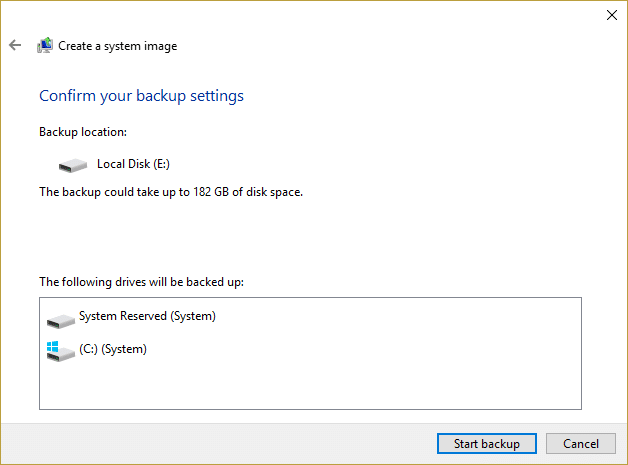
Création d'une sauvegarde complète de l'image système dans Windows 10 : Imaginez, si votre disque dur tombe soudainement en panne ou si votre PC ou votre ordinateur de bureau est formaté ? Comment réagiriez-vous si un virus ou un logiciel malveillant attaquait vos fichiers ou si vous supprimiez accidentellement des fichiers importants ? Bien sûr, vous perdrez toutes vos données, fichiers et documents importants de manière inattendue. Ainsi, la meilleure façon de protéger vos données dans de telles circonstances consiste à effectuer une sauvegarde complète de votre système.
Qu'est-ce qu'une sauvegarde ?
La sauvegarde du système signifie la copie de données, de fichiers et de dossiers dans un stockage externe, par exemple, sur le cloud où vous pouvez restaurer vos données si, dans tous les cas, elles sont perdues en raison d'un virus/malware ou d'une suppression accidentelle. Pour restaurer vos données complètes, une sauvegarde est nécessaire, sinon vous risquez de perdre certaines données essentielles de base.
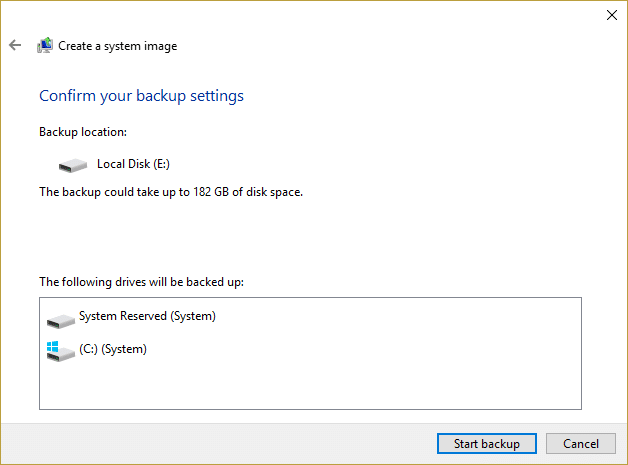
Reconnaître Calibre de sauvegarde Windows 10
Pour restaurer vos données complètes, une sauvegarde de temps en temps est nécessaire ; sinon, vous risquez de perdre certaines données pertinentes. Windows 10 vous offre des moyens saillants pour obtenir une sauvegarde de votre système, notamment la copie manuelle de fichiers sur un stockage externe, sur des nuages à l'aide de l'outil de sauvegarde d'image système intégré ou de toute application tierce.
Windows propose deux types de sauvegarde :
Sauvegarde de l'image système : la sauvegarde de l'image système inclut la sauvegarde de tout ce qui est disponible sur votre disque, y compris les applications, la partition du disque, les paramètres, etc. /malware l'attaque. Il est conseillé de créer une sauvegarde de l'image système trois ou quatre fois par an.
Sauvegarde de fichiers : la sauvegarde de fichiers inclut la copie de fichiers de données tels que des documents, des photos et autres. Il est conseillé de créer régulièrement une sauvegarde de fichiers pour éviter la perte de données importantes.
Dans cet article, nous nous concentrerons uniquement sur la sauvegarde de l'image système. Il existe plusieurs façons de créer une sauvegarde. Vous pouvez créer une sauvegarde manuellement ou à l'aide de l'outil Image système. Mais la création d'une sauvegarde à l'aide de l'outil Image système est considérée comme la meilleure méthode.
Contenu
- Création d'une sauvegarde complète de l'image système dans Windows 10
- Méthode 1 : Créer une sauvegarde manuellement en copiant des fichiers
- Méthode 2 : créer une sauvegarde complète à l'aide de l'outil d'image système
- Restaurer le PC à partir d'une image système
- Pourquoi la sauvegarde de l'image système est-elle de facto ?
Création d'une sauvegarde complète de l'image système dans Windows 10
Assurez-vous de créer un point de restauration au cas où quelque chose tournerait mal.
Méthode 1 : Créer une sauvegarde manuellement en copiant des fichiers
Pour créer une sauvegarde, suivez manuellement les étapes ci-dessous :
- Branchez le périphérique externe (disque dur, clé USB qui doit avoir suffisamment d'espace).
- Visitez chaque dossier et lecteur dont vous souhaitez créer la sauvegarde.
- Copiez le contenu du lecteur sur le lecteur externe.
- Retirez le lecteur externe.
Inconvénients de cette méthode :
- Prend du temps : vous devez visiter chaque dossier et conduire manuellement.
- Nécessite toute votre attention : vous risquez de manquer certains dossiers, ce qui peut entraîner la perte de vos données pertinentes.
Méthode 2 : créer une sauvegarde complète à l'aide de l'outil d'image système
Pour créer une sauvegarde complète à l'aide de l'outil Image système, suivez les étapes ci-dessous :
1.Branchez votre périphérique de stockage externe (Pen Drive, disque dur, etc.) ou qui devrait avoir suffisamment d'espace pour contenir toutes les données.
Remarque : Assurez-vous qu'il dispose de suffisamment d'espace pour contenir toutes vos données. Il est recommandé d'utiliser au moins un disque dur de 4 To à cette fin.
2.Ouvrez le Panneau de configuration (en le recherchant dans le champ de recherche disponible dans le coin inférieur gauche).
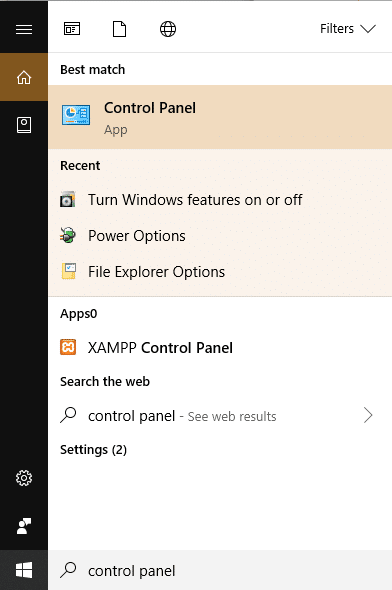
3.Cliquez sur Système et sécurité sous Panneau de configuration.
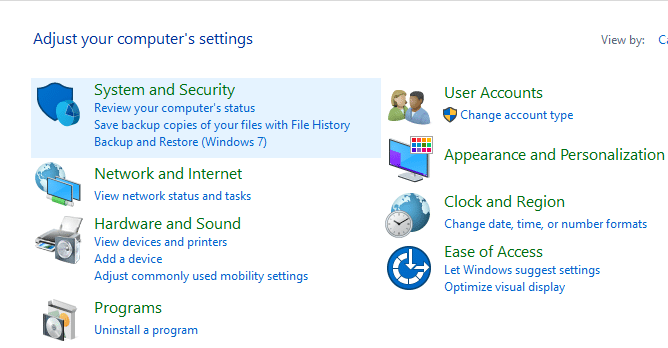
4.Cliquez sur Sauvegarder et restaurer (Windows 7 ). (Ignorez l'étiquette "Windows 7")
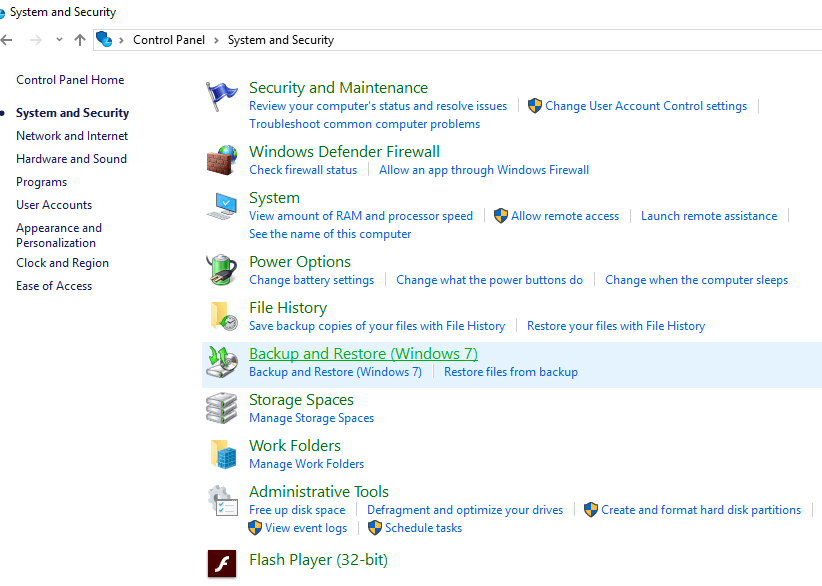
5.Cliquez sur « Créer une image système » dans le coin supérieur gauche.
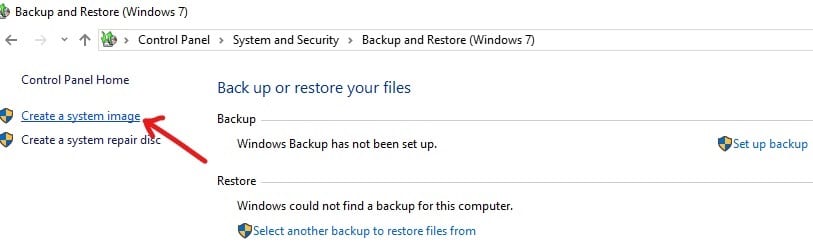
6. La fenêtre "recherche de périphériques de sauvegarde…" apparaîtra.
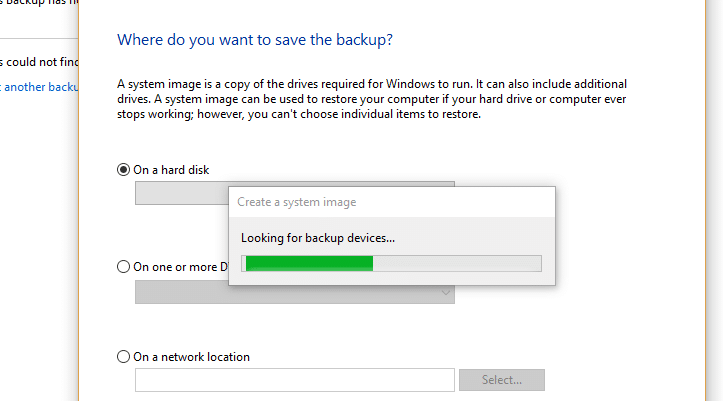
7. Dans la fenêtre "Où souhaitez-vous enregistrer la sauvegarde", choisissez " Sur un disque dur ".
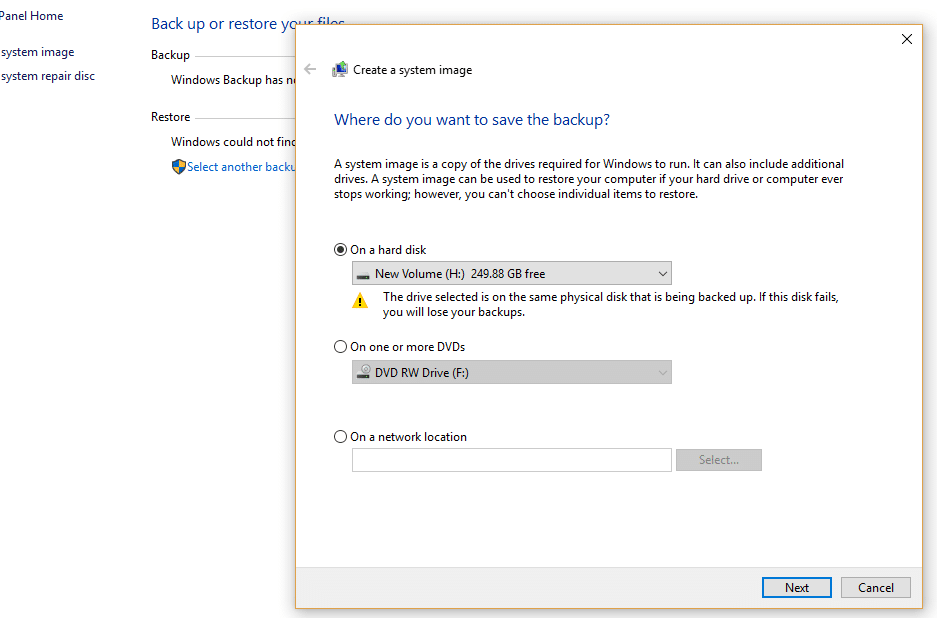
8. Choisissez le lecteur approprié sur lequel vous souhaitez créer la sauvegarde à l'aide du menu déroulant. Il montrera également combien d'espace est disponible dans chaque lecteur.
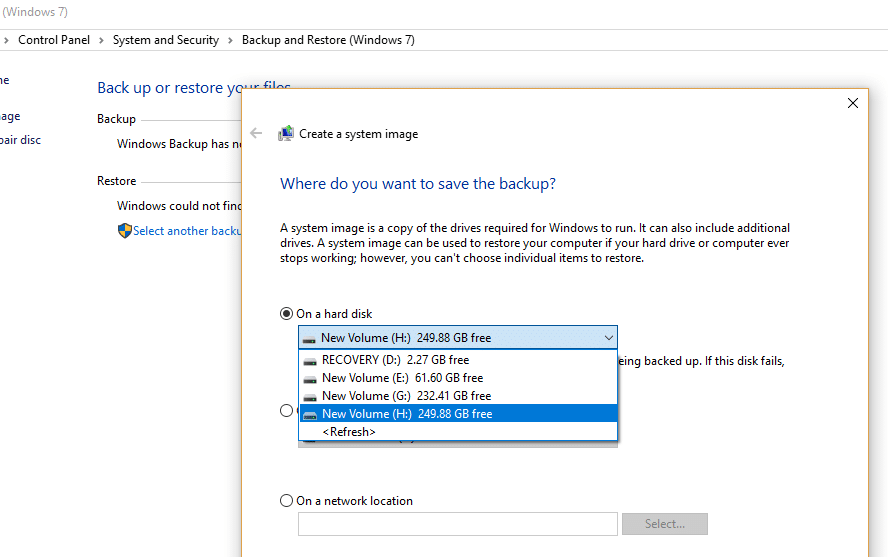
9.Cliquez sur le bouton Suivant disponible dans le coin inférieur droit.
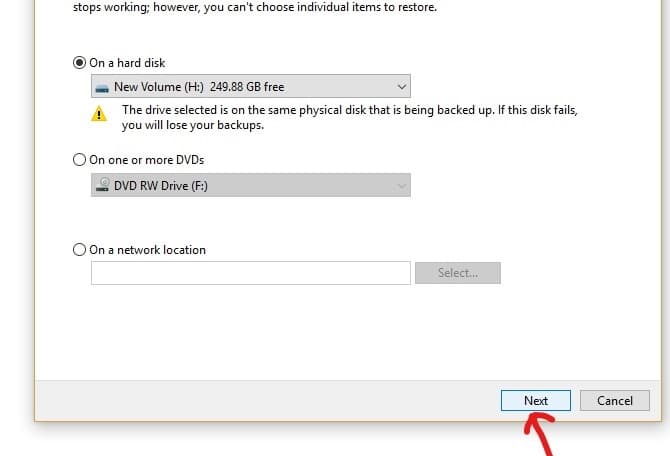
10.Sous " Quel lecteur souhaitez-vous inclure dans la sauvegarde ? ” choisissez tout périphérique supplémentaire que vous souhaitez inclure dans la sauvegarde.


11.Cliquez sur le bouton Suivant.
12.Ensuite, cliquez sur le bouton Démarrer la sauvegarde .
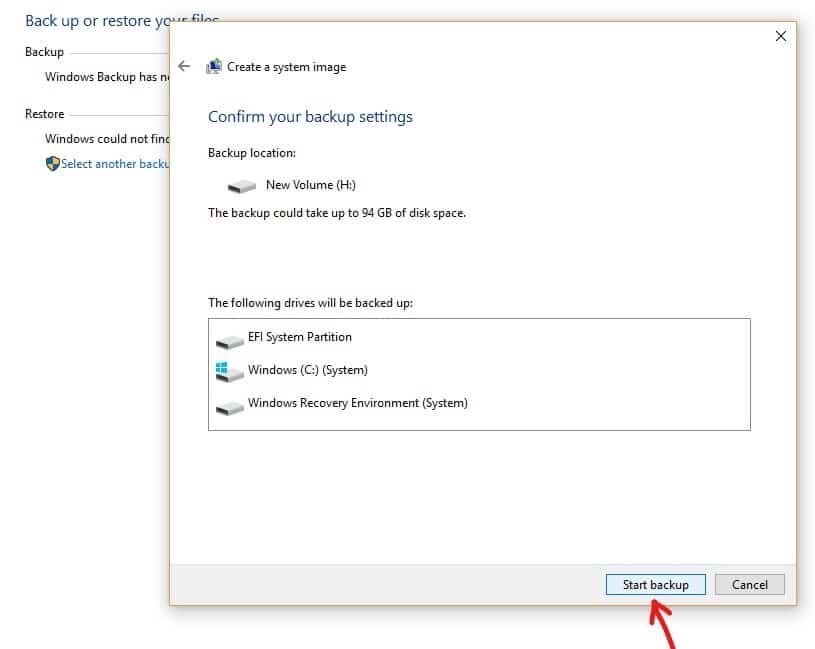
13. La sauvegarde de votre appareil va commencer maintenant , y compris le disque dur, les partitions de disque, les applications, tout.
14. Pendant que la sauvegarde de l'appareil est en cours, la boîte ci-dessous apparaîtra, ce qui garantira que la sauvegarde est en cours de création.
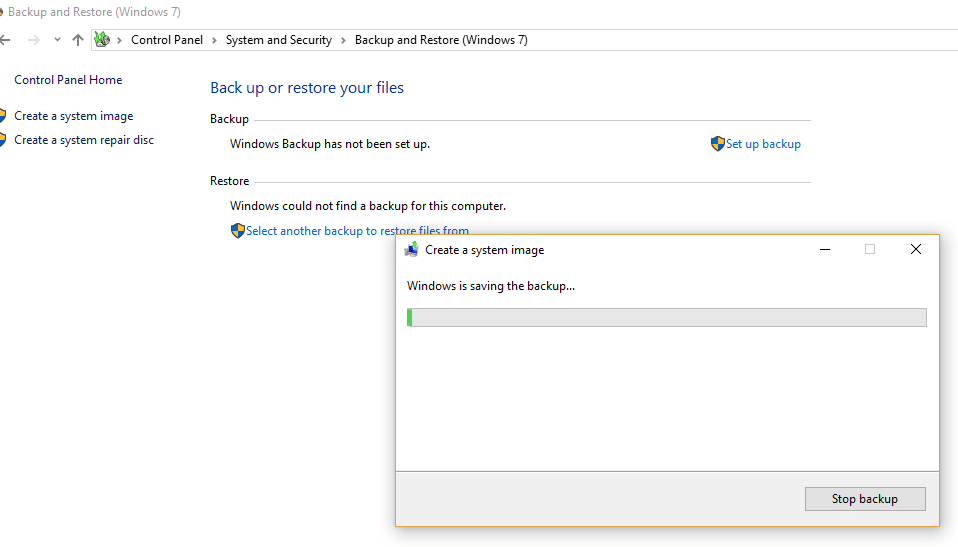
15.Si vous souhaitez arrêter la sauvegarde à tout moment, cliquez sur « Arrêter la sauvegarde ».
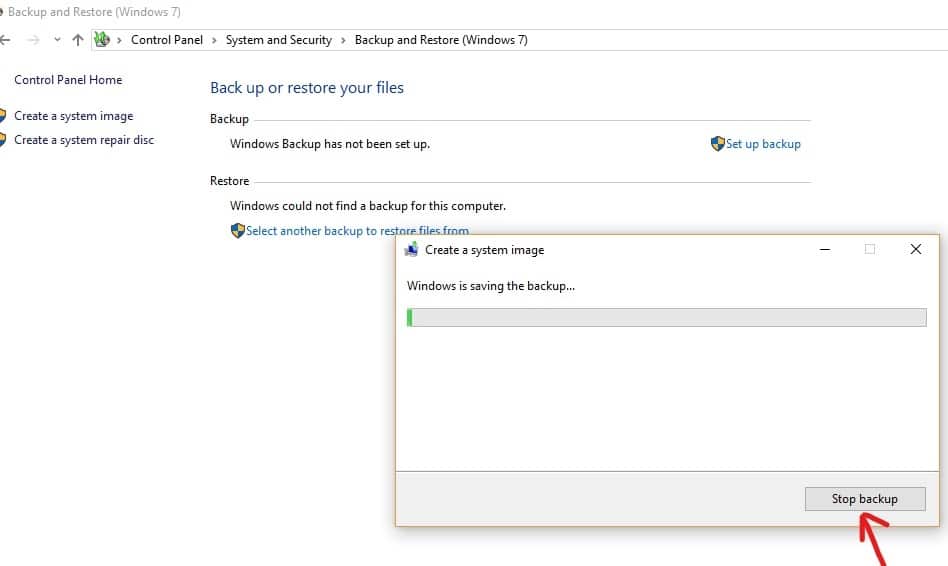
16.La sauvegarde peut prendre quelques heures. Cela peut également ralentir le PC, il est donc toujours conseillé de créer une sauvegarde lorsque vous ne faites rien sur le PC ou le bureau.
17.L'outil Image système utilise la technologie " Shadow Copy ". Cette technologie vous permet de créer une sauvegarde en arrière-plan. En attendant, vous pouvez continuer à utiliser votre PC ou votre ordinateur de bureau.
18.Une fois le processus de sauvegarde terminé, il vous sera demandé si vous souhaitez créer un disque de réparation du système. Cela peut être utilisé pour restaurer une sauvegarde au cas où votre appareil ne pourrait pas démarrer correctement. Si votre PC ou votre ordinateur de bureau dispose d'un lecteur optique, créez le disque de réparation du système. Mais vous pouvez ignorer cette option car elle n'est pas nécessaire.
19.Maintenant, votre sauvegarde est enfin créée. Tout ce que vous devez faire maintenant est de retirer le périphérique de stockage externe.
Restaurer le PC à partir d'une image système
Afin d'entrer dans l'environnement de récupération pour restaurer l'image que vous avez créée, les étapes que vous devez suivre sont -
1.Appuyez sur la touche Windows + I pour ouvrir les paramètres, puis cliquez sur l'icône " Mise à jour et sécurité ".
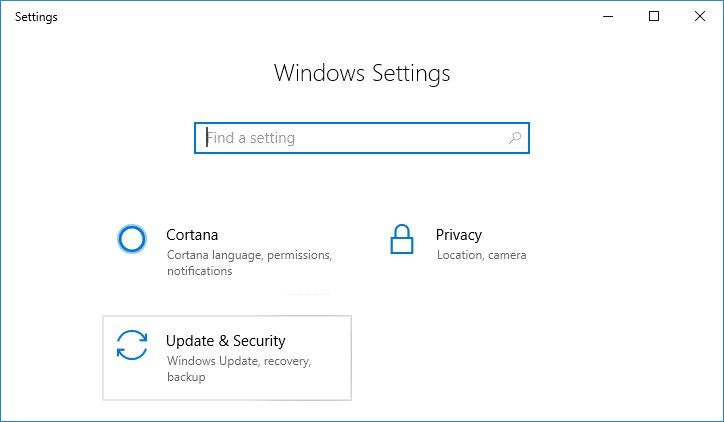
2.Maintenant, dans le menu de gauche, assurez-vous de sélectionner Récupération.
3.Ensuite, sous la section Démarrage avancé, cliquez sur le bouton " Redémarrer maintenant ".

4. Si vous ne pouvez pas accéder à votre système, démarrez à partir du disque Windows pour restaurer votre PC à l'aide de cette image système.
5.Maintenant, à partir de l'écran Choisir une option , cliquez sur Dépanner.
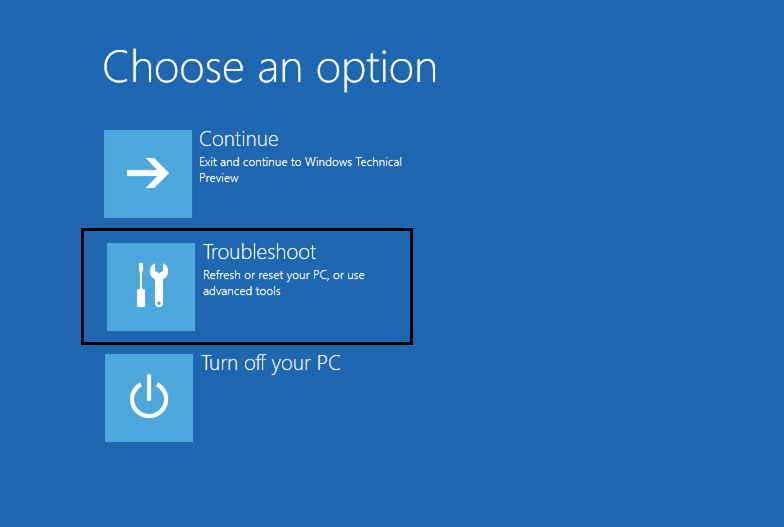
6.Cliquez sur Options avancées sur l'écran de dépannage.
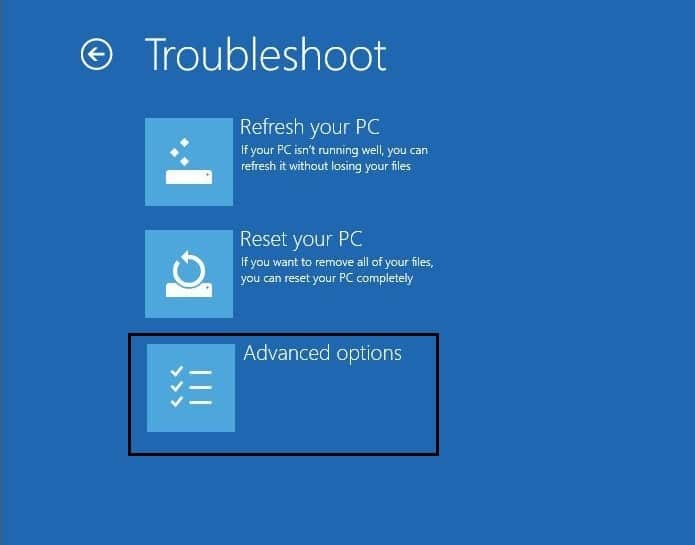
7.Sélectionnez Récupération d'image système dans la liste des options.
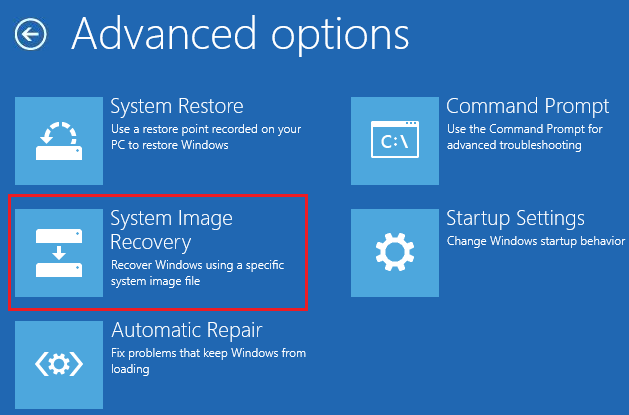
8.Sélectionnez votre compte utilisateur et saisissez le mot de passe de votre compte Microsoft pour continuer.
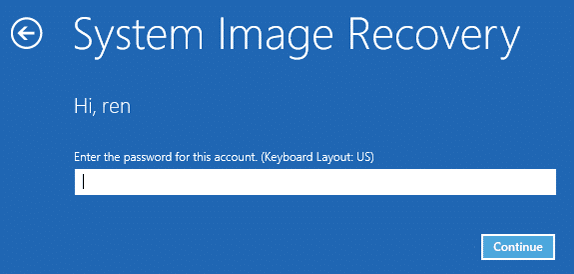
9.Votre système va redémarrer et se préparer pour le mode de récupération.
10. Cela ouvrira la console de récupération d'image système , sélectionnez Annuler si vous êtes présent avec une fenêtre contextuelle indiquant que Windows ne peut pas trouver d'image système sur cet ordinateur.
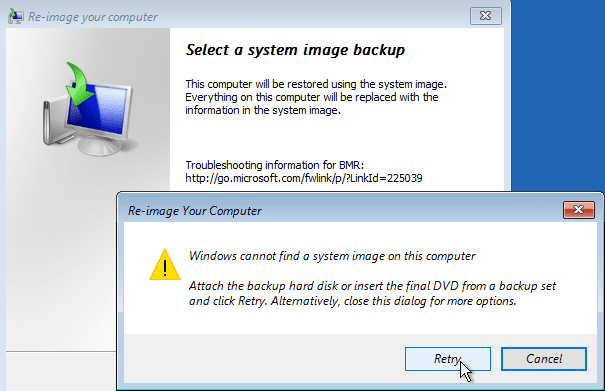
11.Maintenant, cochez Sélectionnez une sauvegarde d'image système et cliquez sur Suivant.
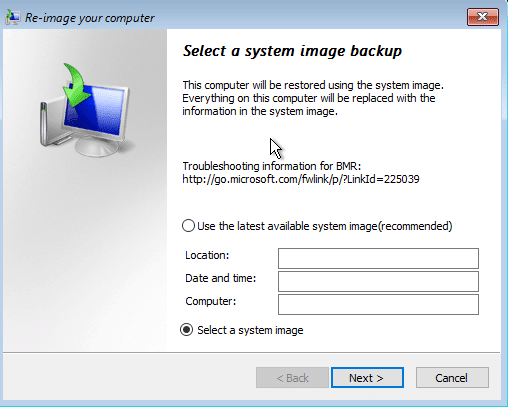
12.Insérez votre DVD ou disque dur externe contenant l' image système et l'outil détectera automatiquement votre image système, puis cliquez sur Suivant.
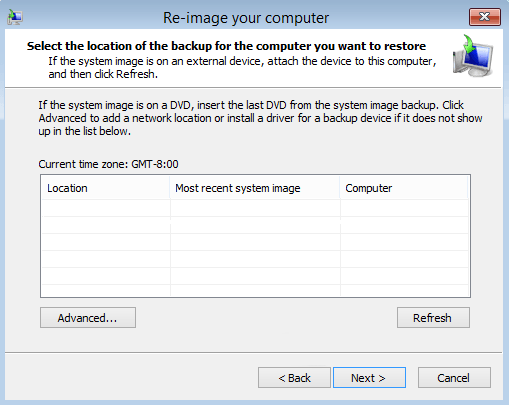
13. Cliquez maintenant sur Terminer , puis sur Oui pour continuer et attendez que le système récupère votre PC à l'aide de cette image système.
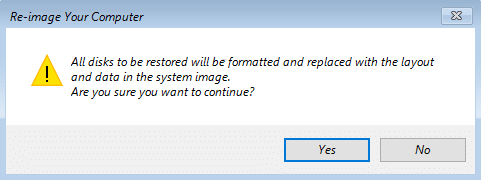
14.Attendez que la restauration ait lieu.
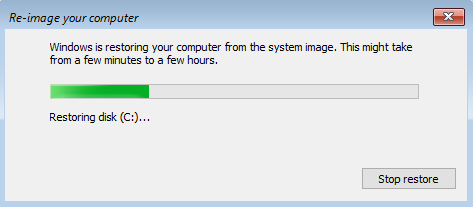
Pourquoi la sauvegarde de l'image système est-elle de facto ?
La sauvegarde de l'image système est très utile pour la sécurité de votre PC ainsi que des données requises de votre part. Comme nous le savons, de nouvelles mises à jour quotidiennes de Windows sont publiées sur le marché. Peu importe à quel point nous sommes ignorants de la mise à niveau du système, à un moment donné, il devient nécessaire pour nous de mettre à niveau le système. À ce moment-là, System Image Backup nous aide à créer une sauvegarde de la version précédente. De cette façon, nous pouvons récupérer nos fichiers en cas de problème. Par exemple : peut-être qu'une nouvelle version ne prend pas en charge le format du fichier. Il est également recommandé de créer une sauvegarde si vous souhaitez une récupération rapide de votre système à partir de pannes, de logiciels malveillants, de virus ou de tout autre problème l'endommageant.
Conseillé:
- Correction de l'erreur ERR INTERNET DISCONNECTED dans Chrome
- Désactiver le paramètre de suspension sélective USB dans Windows 10
- Correction de la calculatrice Windows 10 manquante ou disparue
- Vous ne pouvez pas vous connecter à Internet ? Réparez votre connexion Internet !
Alors, voilà! Ne rencontrez jamais de problème pour créer une sauvegarde d'image système complète dans Windows 10 avec ce guide ultime ! Si vous avez encore des questions concernant ce guide, n'hésitez pas à les poser dans la section des commentaires.
